User Guide
Table Of Contents
- Pradžia
- Susipažinimas su kompiuteriu
- Prisijungimas prie tinklo
- Pramogų funkcijų naudojimas
- Interneto kameros naudojimas (tik tam tikruose modeliuose)
- Garso funkcijų naudojimas
- Vaizdo funkcijų naudojimas
- Vaizdo įrenginio prijungimas VGA laidu (tik tam tikruose modeliuose)
- Vaizdo įrenginio prijungimas HDMI laidu (tik tam tikruose modeliuose)
- Skaitmeninio monitoriaus įrenginio prijungimas „DisplayPort“ laidu (tik tam tikruose modeliuose)
- Belaidžių ekranų su „Miracast“ funkcija prijungimas (tik tam tikruose modeliuose)
- Naršymas ekrane
- Energijos vartojimo valdymas
- Sulaikytosios veiksenos ir miego režimo inicijavimas ir išjungimas
- Energijos matuoklio ir maitinimo parametrų naudojimas
- Veikimas naudojant akumuliatoriaus energiją
- Gamykloje užsandarintas akumuliatorius (tik tam tikruose modeliuose)
- Akumuliatorius, kurį gali pakeisti vartotojas (tik tam tikruose modeliuose)
- Informacijos apie akumuliatorių radimas
- Akumuliatoriaus energijos taupymas
- Ką daryti, kai akumuliatoriuje lieka mažai energijos
- Keičiamojo akumuliatoriaus laikymas (tik tam tikruose modeliuose)
- Keičiamojo akumuliatoriaus utilizavimas (tik tam tikruose modeliuose)
- Veikimas naudojant kintamosios srovės šaltinį
- Kompiuterio išjungimas
- Kompiuterio priežiūra
- Kompiuterio ir informacijos apsauga
- Slaptažodžių naudojimas
- Pirštų atspaudų skaitytuvo naudojimas (tik tam tikruose modeliuose)
- Interneto saugos programinės įrangos naudojimas
- Programinės įrangos naujinių diegimas
- Svarbių saugos naujinių diegimas
- Belaidžio tinklo apsauga
- Programinės įrangos programų ir informacijos atsarginių kopijų kūrimas
- Pasirinktinio apsauginio kabelio naudojimas
- Sąrankos priemonės (BIOS) naudojimas
- „HP PC Hardware Diagnostics“ (UEFI) naudojimas
- Atsarginių kopijų kūrimas ir atkūrimas
- Specifikacijos
- Elektrostatinė iškrova
- Rodyklė
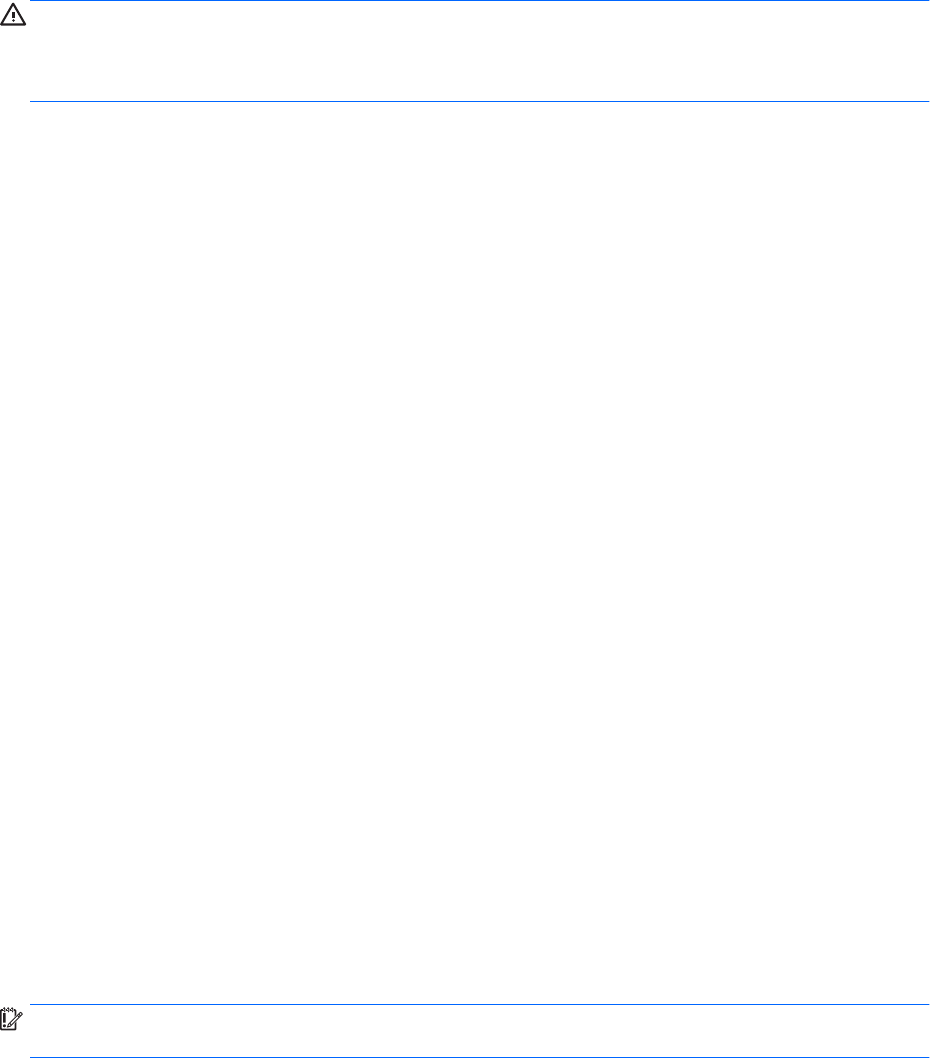
Mikrofono prijungimas
Norėdami įrašyti garsą, per kompiuterio mikrofono lizdą prijunkite mikrofoną. Įrašo kokybė bus
geresnė, jei įrašydami kalbėsite tiesiai į mikrofoną ir aplinkoje nebus foninio triukšmo.
Ausinių su mikrofonu prijungimas
PERSPĖJIMAS! Kad nepakenktumėte klausai, prieš užsidėdami ausines, į ausis įstatomas ausines
ar ausines su mikrofonu, sumažinkite garsumą. Daugiau saugos informacijos rasite vadove
Teisinė,
saugos ir aplinkosaugos informacija
. Norėdami pasiekti šį dokumentą, pradžios ekrane įveskite
palaikymas, pasirinkite programėlę HP Support Assistant.
Ausinės, kurios parduodamo kartu su mikrofonu, yra vadinamos
ausinėmis su mikrofonu
. Prie garso
išvesties (ausinių) lizdo / garso įvesties (mikrofono) lizdo savo kompiuteryje galite prijungti laidines
ausines su mikrofonu.
Jei prie kompiuterio norite prijungti
belaides
ausines su mikrofonu, vadovaukitės įrenginio gamintojo
instrukcijomis.
„Beats Audio“ naudojimas (tik tam tikruose modeliuose)
„Beats Audio“ yra moderni garso funkcija, užtikrinanti sodrius žemuosius tonus, kuriuos galima
reguliuoti neprarandant švaraus garso savybių.
„Beats Audio Control Panel“ atidarymas
„Beats Audio Control Panel“ galite peržiūrėti ir rankiniu būdu reguliuoti garso ir žemųjų tonų
parametrus.
1. Pradžios ekrane įveskite valdymo skydas, pasirinkite Valdymo skydas, pasirinkite Aparatūra ir
garsas, tada pasirinkite Beats Audio Control Panel.
– arba –
„Windows“ darbalaukyje dešiniuoju pelės klavišu spustelėkite mygtuką Pradėti, tada pasirinkite
Valdymo skydas.
2. Pasirinkite Aparatūra ir garsas, tada „Beats Audio“ valdymo skydas.
„Beats Audio“ suaktyvinimas ir deaktyvinimas
▲
Norėdami suaktyvinti arba išjungti „Beats Audio“, paspauskite klavišų fn ir Klavišas b derinį.
Vaizdo funkcijų naudojimas
Jūsų kompiuteris – tai galingas vaizdo įrenginys, leidžiantis žiūrėti vaizdo transliacijas iš mėgstamų
interneto svetainių, atsisiųsti vaizdo įrašų bei filmų ir žiūrėti juos kompiuteryje neprisijungus prie
interneto.
Kad vaizdo įrašų žiūrėjimas teiktų dar daugiau malonumo, per vieną iš vaizdo jungčių prie
kompiuterio prijunkite išorinį monitorių, projektorių ar televizorių.
SVARBU: įsitikinkite, kad išorinis įrenginys prijungtas prie tinkamo kompiuterio lizdo patikimu laidu.
Vadovaukitės įrenginio gamintojo instrukcijomis.
Jei reikia daugiau informacijos apie vaizdo funkcijų naudojimą, žr. priemonę „Žinynas ir palaikymas“.
20 4 skyrius Pramogų funkcijų naudojimas










